"Tutoriel Minecraft: Diviser l'écran en parties avec une simple arithmétique"
- By Gabriella
- May 29,2025
Si vous êtes nostalgique pour les jours de rassemblement avec des amis devant le téléviseur pour les jeux coopératifs, Minecraft on Consoles offre une expérience similaire. Grâce à sa fonctionnalité Splitscreen, vous pouvez profiter du jeu localement avec jusqu'à trois amis sur la même console. Voici comment le configurer et plonger dans le plaisir.
Détails importants
Avant de commencer, gardez à l'esprit que Splitscreen est exclusivement disponible sur des consoles comme Xbox, PlayStation et Nintendo Switch. Malheureusement, cela ne fonctionne pas sur PC. De plus, assurez-vous que votre téléviseur ou votre moniteur prend en charge la résolution HD (720p), car cela est requis pour la fonctionnalité SplitsCreen. La plupart des consoles modernes ajustent automatiquement la résolution via HDMI, mais les connexions plus anciennes peuvent nécessiter des ajustements manuels.
Table des matières
- Détails importants
- Comment jouer à l'écran divisé dans Minecraft?
- Comment jouer à Minecraft à partir d'une console?
- Comment diviser Minecraft en ligne en ligne?
Comment jouer à l'écran divisé dans Minecraft?
Minecraft propose deux modes pour Splitscreen: multijoueur local et multijoueur en ligne . Ci-dessous, nous couvrirons les deux scénarios.
Comment jouer à Minecraft à partir d'une console?
Pour profiter de Minecraft SplitsCreen localement, suivez ces étapes:
Étape 1: Connectez votre console au téléviseur
Utilisez un câble HDMI pour connecter votre console au téléviseur. Les appareils modernes sont généralement équipés de câbles HDMI.
Étape 2: Lancez Minecraft
Démarrez Minecraft et sélectionnez un nouveau jeu ou un monde existant. Assurez-vous que la fonction multijoueur est désactivée dans les paramètres.
Étape 3: définir les paramètres du jeu
Choisissez la difficulté, les paramètres supplémentaires et les paramètres mondiaux. Évitez cette étape si vous reprenez un monde existant.
Étape 4: Activer l'écran de splits
Une fois que le jeu se charge, appuyez sur le bouton approprié pour activer Splitscreen pour les joueurs supplémentaires. Pour les contrôleurs PlayStation, appuyez deux fois sur le bouton «Options». Sur les contrôleurs Xbox, appuyez sur le bouton «Démarrer».
Étape 5: Invitez des amis
Chaque joueur se connecte à son compte et rejoint le jeu. Une fois connecté, l'écran se divise automatiquement en sections pour chaque lecteur (jusqu'à quatre).
Comment diviser Minecraft en ligne en ligne?
Bien que vous ne puissiez pas se séparer avec des joueurs éloignés, vous pouvez combiner le multijoueur local et en ligne. Voici comment:
Étape 1: Activer le multijoueur
Dans les paramètres du jeu, activez le mode multijoueur.
Étape 2: Créez un jeu
Démarrez un nouveau jeu ou reprenez une session existante.
Étape 3: Envoyez des invitations
Envoyez des invitations à des amis en ligne à l'aide de l'interface en jeu. Ils recevront une notification et pourront rejoindre la session.
Étape 4: Profitez ensemble
Vous pouvez maintenant jouer simultanément avec les joueurs locaux et en ligne.
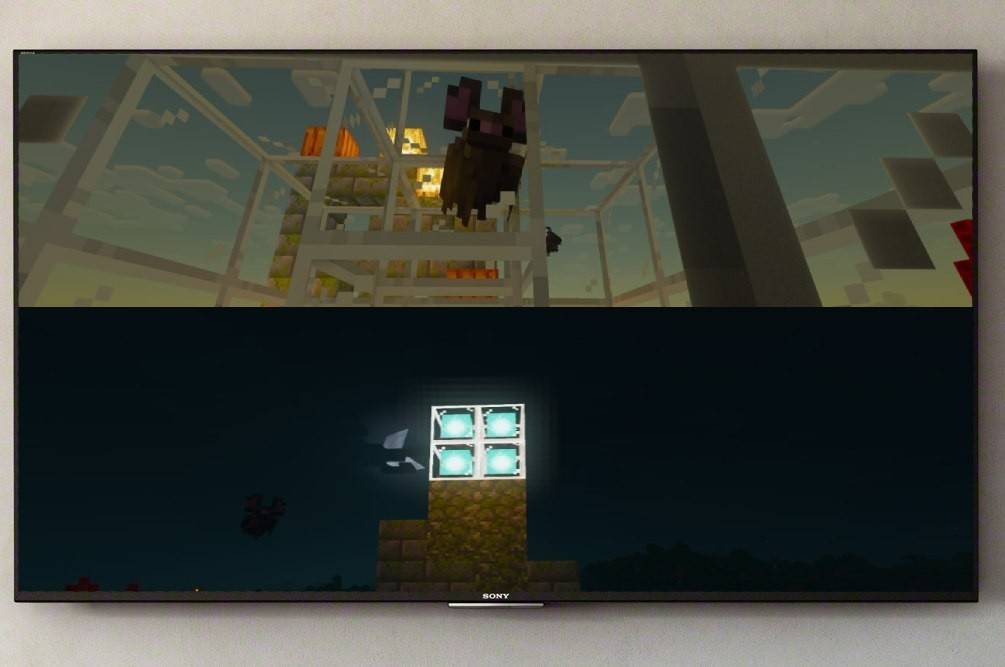
Source de l'image: esigame.com
Pourquoi jouer à Minecraft Splitscreen?
La fonction Splitscreen de Minecraft vous permet de revivre l'expérience de jeu classique de la rassemblement avec des amis devant le téléviseur. Que vous exploriez de nouveaux mondes ou que vous vous construisiez, c'est un excellent moyen de se lier aux aventures partagées. Essayez-le et redécouvrez la joie des jeux coopératifs!
Profitez du jeu!
Dernières nouvelles
Plus >-

-
- Star Wars Outlaws arrive sur Nintendo Switch 2
- Dec 13,2025
-

-

-




